
William Charles
0
988
165
 Votre sympathique administrateur de quartier est de retour avec un autre outil Windows pour vous aider à apprivoiser votre ordinateur..
Votre sympathique administrateur de quartier est de retour avec un autre outil Windows pour vous aider à apprivoiser votre ordinateur..
J'ai partagé avec vous mon application préférée pour modifier le registre Windows (en toute sécurité) avec WinSecret. Comment ne pas endommager accidentellement le registre Windows? Comment ne pas endommager accidentellement le registre Windows? Travailler avec le registre Windows? Prenez note de ces conseils, et vous serez beaucoup moins susceptible d’endommager durablement votre PC. et comment utiliser SteadyState pour que votre machine reste comme vous l'aimez, même après avoir laissé les autres en pâture. Maintenant, que dirions-nous de regarder ce que votre machine fait quand elle démarre?
L'exécution automatique d'un outil SysInternals qui a été converti en utilitaire Microsoft Windows constitue une alternative beaucoup plus puissante à l'outil MSConfig intégré de Microsoft (voir ci-dessous). Ces deux outils vous montrent ce qui démarre avec Windows et vous permettent de le changer. AutoRuns a juste beaucoup plus d'options pour vous aider que son prédécesseur Microsoft.
Nous savons tous que lorsque notre machine Windows démarre, elle charge de nombreux programmes que vous pouvez utiliser tout au long de votre session. Mais saviez-vous qu'au fur et à mesure que plus de programmes sont chargés dans la mémoire de votre système, plus votre machine ralentira? Certaines choses sont nécessaires mais d'autres ne le sont pas. Des services, des applications et toutes sortes de conneries peuvent être en train de démarrer et d'utiliser vos ressources même si elles ne sont jamais utilisées.
De nombreux services Windows et applications tierces décident de forcer Windows à les démarrer avant que votre système ne soit complètement opérationnel. Cela ralentit les temps de démarrage et vous permet de voir votre système bouger les pieds comme s'il en avait quelques-uns..
Pourquoi ne devrions-nous pas avoir le contrôle de ce que notre machine démarre et quand?
Bien sûr que nous devrions! C'est notre ordinateur après tout! Vous pouvez aller à votre menu Démarrer et cliquer sur Exécuter et taper MSCONFIG… Mais si vous n'êtes pas dans les ordinateurs et leur fonctionnement interne, cette fenêtre peut être déroutante. Comme vous pouvez le voir ci-dessous, il n’ya aucune ventilation de ce que fait une application ou un service. Vous ne disposez que de données brutes et de la possibilité d'activer / désactiver chaque élément ou tous les éléments d'un clip.

Mais avec AutoRuns, vérifiez toutes vos options:
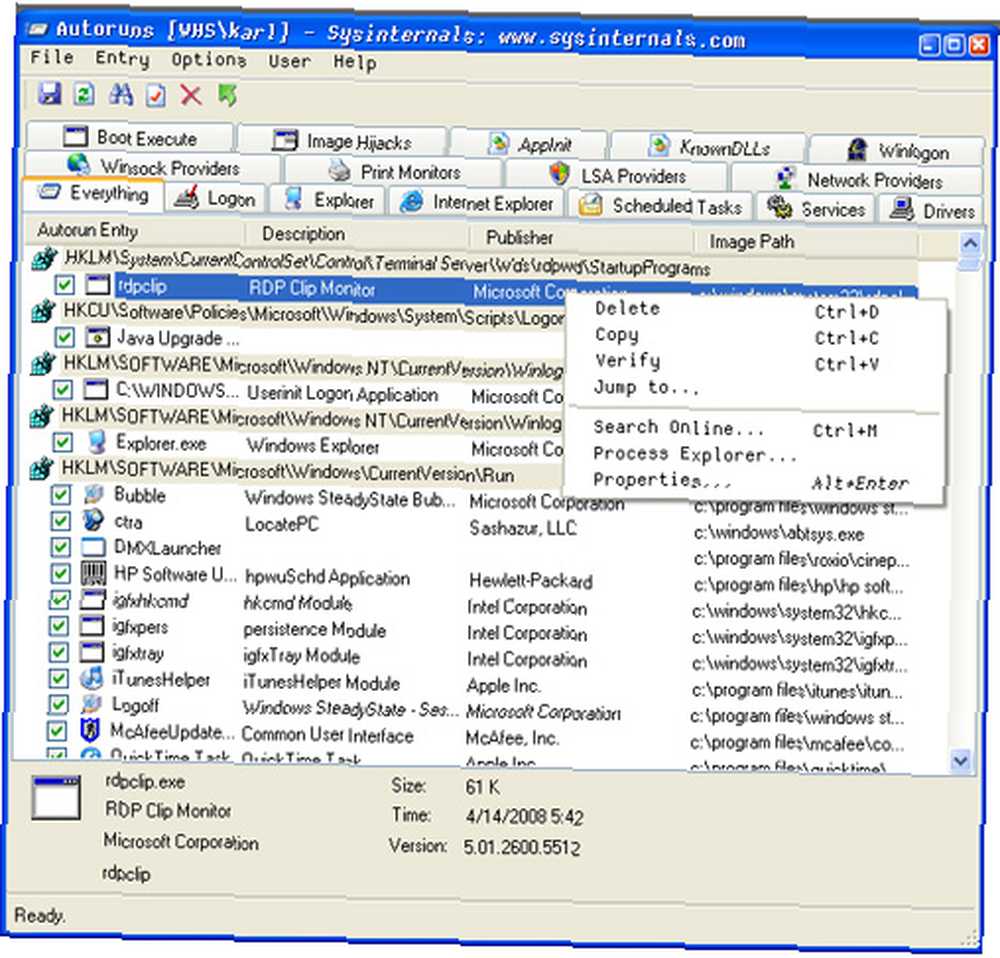
La case à cocher signifie qu'il est activé et, comme vous pouvez le voir ci-dessus, Autoruns vous indique le nom et l'emplacement de chaque image. Pour les fichiers de démarrage, il vous indique toujours le chemin d'accès complet à l'exécutable; pour les entrées de registre, vous obtenez l'emplacement exact de la clé. Autoruns renseigne également le nom de l'éditeur de logiciel et la brève description qu'il a stockée..
Un double-clic sur l'une de ces entrées vous amène à l'emplacement approprié pour le vérifier. Un fichier vous amène à son répertoire ou une clé de registre vous amène à 'regedit' avec la clé appropriée ouverte.
Vos options de clic droit ouvrent un menu contextuel avec plus de choix, notamment la possibilité de rechercher dans Google, d'obtenir une signature numérique ou de lancer Process Explorer (téléchargement séparé). Cette option de signature numérique est soignée, car elle peut masquer toutes les applications signées par MS et vérifier que tout exécutable tiers correspond à ce qu'il dit..
Voici quelques-unes des catégories de démarrage couvertes par Autoruns:
- L’ouverture de session inclut l’utilisateur et les dossiers de démarrage de tous les utilisateurs, ainsi que les clés d’exécution trouvées dans le Registre..
- Explorer inclut une liste d'extensions de shell Explorer, de barres d'outils et d'exécutions de configuration actives.
- Internet Explorer comprend des objets d'assistance au navigateur et des barres d'outils et extensions Internet Explorer.
- Les fournisseurs LSA incluent les packages d'authentification, de notification et de sécurité de l'autorité de sécurité locale.
- Dans Autoruns, vous pouvez supprimer définitivement un élément de démarrage ou simplement le désactiver. Une option de recherche en ligne vous aide à trouver les éléments que vous pouvez désactiver en toute sécurité. Cette option lance une recherche sur Internet pour les pages Web décrivant un élément ou sa catégorie et vous conseille de le supprimer ou non du démarrage. Lorsque vous désactivez un élément, Autoruns le déplace vers un emplacement de sauvegarde dans le registre ou sur le disque dur..
Certaines autres fonctionnalités géniales permettent de comparer un profil de démarrage avec un autre et d’identifier les divergences. Vous pouvez exporter toutes vos entrées sous forme de fichier texte ou CSV à des fins de sauvegarde ou de dépannage.
Il ya BEAUCOUP d’informations contenues dans cette petite application de 490 Ko. Je ne parlerai pas de ce que vous pouvez faire pour vous tirer dans le pied, comme désactiver des pilotes, des services ou même des applications dont votre système a besoin pour fonctionner, alors ne vous contentez pas de déconner, C’est un outil pour vous aider à mieux contrôler votre machine Windows… C’est VOTRE machine après tout!
Utilisez-vous un gestionnaire de start-up? Si oui laissez-nous savoir dans les commentaires! Qu'est-ce que vous arrêtez / supprimez?











